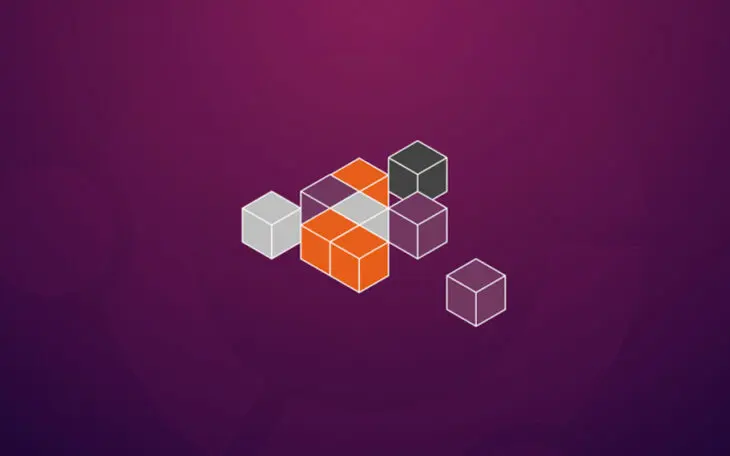Оказывается, довольно просто запустить совершенно новый Ubuntu Snappy Core на DreamCompute!
Эти инструкции предполагают, что у вас уже есть аккаунт DreamCompute (если нет, вы можете зарегистрироваться здесь), что у вас настроена пара ключей SSH для вашего аккаунта DreamCompute, и что у вас есть команды qemu-img и glance на Linux-машине с хорошей пропускной способностью.
Вот что вам нужно сделать, если вы хотите играть:
- Загрузите образ Ubuntu Snappy Core с http://cloud-images.ubuntu.com/snappy/devel/core/ на машину с хорошей пропускной способностью и не менее 11GB свободного места. (Примечание: Вы должны использовать один из этих файлов образа облака, потому что образ KVM, на который есть ссылка в документации Snappy Core, содержит некоторые дополнительные модификации, которые не позволяют ему корректно работать в OpenStack.)
- Выполните
qemu-img convert devel-core-amd64-disk1.img snappy-core.rawдля конвертации образа qcow2 в формат raw. (Хранение данных в DreamCompute осуществляется на базе ceph, который в настоящее время несовместим с образами qcow2.) - Загрузите файл snappy-core.raw в DreamCompute. Он 10GB, поэтому я рекомендую делать это на сервере с хорошей пропускной способностью. Я загрузил свой
openrc.shс https://dashboard.dreamcompute.com/project/access_and_security/ на вкладке ‘API Access’, затем выполнилsourceв моем Shell и запустил:glance image-create --name ubuntu-snappy-core-devel-2014-12-09.1 --disk-format raw --container-format bare --file snappy-core.raw --is-public False --progress(Вы также можете попробовать окно загрузки образа в панели управления DreamCompute, но я сам этого не пробовал, и на моем домашнем соединении это заняло бы часы.) - После загрузки образа вы можете запустить экземпляр с ним! Две вещи: вам нужна пара ключей SSH, о которой знает DreamCompute, поэтому совершите короткую поездку на страницу Access & Security и убедитесь, что у вас есть пара ключей SSH, и убедитесь, что вы вставили это в текстовое поле ‘Customization Script’ на вкладке ‘Post-Creation’ на экране ‘Launch instance’, чтобы вы могли подключиться по SSH:
#cloud-config
snappy:
ssh_enabled: True - После запуска образа вы можете напрямую подключиться по SSH к адресу IPv6, если у вас работает IPv6, или вы можете назначить плавающий адрес IPv4 и подключиться по SSH к адресу IPv4. Имя пользователя на этих облачных образах в настоящее время жестко задано как
ubuntu, поэтому имейте это в виду и используйтеssh -l ubuntu $IPилиssh ubuntu@$IPдля подключения.
А теперь вы можете продолжить с этого места в учебнике по Snappy Core и разрабатывать свои собственные приложения Snappy в DreamCompute!